Windows 10’da Kablosuz (Wi-Fi) Hotspot Oluşturma
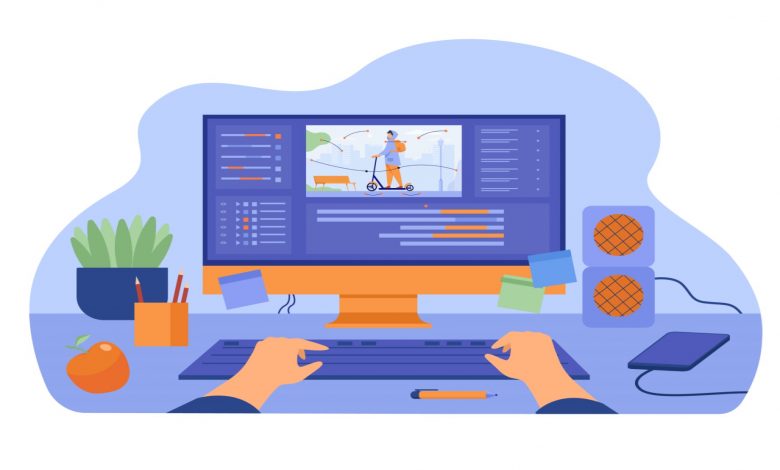
İnternet bağlantısını başkalarıyla paylaşmak için Windows 10 dizüstü bilgisayarınızı kablosuz bir erişim noktası olarak kullanabileceğinizi biliyor musunuz…. Bazı dizüstü bilgisayarlar yerleşik mobil ağ adaptörünün yanı sıra Wi-Fi arabirimiyle birlikte gelir …
Yalnızca mobil ağın kullanılabildiği uzak bir konumdaysanız, yerleşik mobil arayüzünüz aracılığıyla mobil ağa bağlanabilir ve Wi-Fi adaptörünüzü başkalarıyla paylaşabilirsiniz.
Bu kurulum, diğer cihazların ayrı bir ağ olmadan dizüstü bilgisayar İnternetinize bağlanmasına izin verir ve başka bir arayüzle yaptığınız bir İnternet bağlantısını, örneğin bir kablolu ağ veya hücresel ağ üzerinden paylaşmanıza olanak tanır …
Bu, kablolu bir ağ üzerindeyseniz ve bir ortak erişim noktasını başkalarıyla paylaşmak istiyorsanız da işe yarar… Bu kurulumla, Windows 10 dizüstü bilgisayarınızı kablolu ağa bağlamanız gerekir… (Ethernet), ardından Wi-Fi adaptörünüzdeki etkin noktayı etkinleştirmeniz için başkalarıyla paylaş…
Bu kısa eğitim, öğrencilere ve yeni kullanıcılara Windows 10 hostpot’un başkalarıyla İnternet bağlantısını paylaşması için nasıl etkinleştirileceğini gösterecek.
Başlamak için aşağıdaki adımları izleyin:
Dizüstü bilgisayarınız bir mobil ağa veya kablolu bir bağlantıya (Ethernet) bağlıyken:
- Seç Başlat seçtikten sonra, düğmeye Ayarları > Ağ & İnternet > Mobil hotspot .
- For paylaşma benim internet bağlantısı , sen pay istediğiniz İnternet bağlantısını seçin.
- Düzenle’yi seçin > yeni bir ağ adı ve şifre girin> Kaydet’i seçin .
- İnternet bağlantımı diğer cihazlarla paylaş’ı açın .
- Diğer cihaza bağlanmak için o cihazdaki Wi-Fi ayarlarına gidin, ağ adınızı bulun, seçin, parolayı girin ve ardından bağlanın.
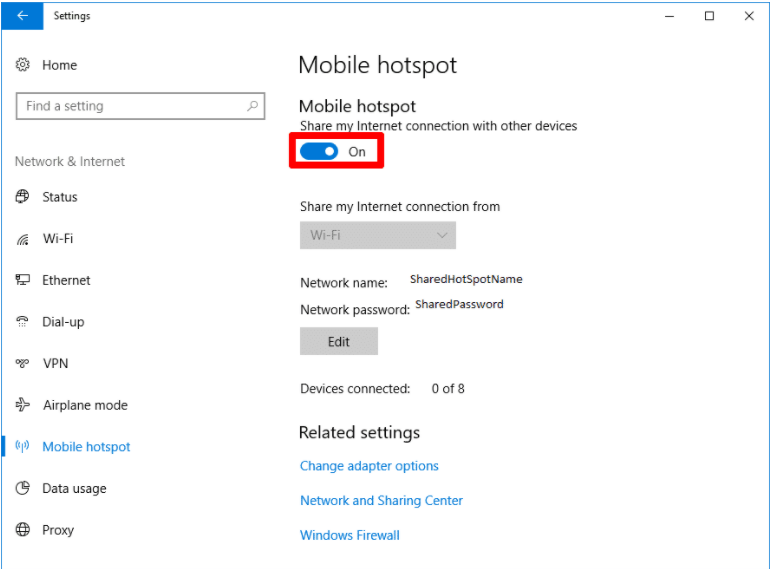
Herhangi bir ağa bağlı olmayan Wi-Fi adaptörünüz HotSpot’u etkinleştirmek için hazır olmalıdır… Unutmayın, başka bir ağ cihazının İnternet erişimi olan bir ağa zaten bağlı olması gerekir… bu diğer cihaz yerleşik bir mobil ağ adaptörü olabilir veya kablolu bağlantı adaptörü…
Bundan sonra, başkaları artık dizüstü bilgisayarınızın etkin noktasına bağlanabilir …
Bir ağ adı (SSID) ve güvenlik anahtarı otomatik olarak oluşturulur…. Ağ adı, HotSpot’u kurarken oluşturduğunuz ad olacaktır. Diğer cihazlar, yeni oluşturduğunuz ortak erişim noktasına bağlanmak için bu bilgilere ihtiyaç duyacaktır.
Tebrikler! Diğer sistemlerle paylaşmak için Windows 10 HotSpot’u başarıyla oluşturdunuz.



